作为新媒体小编,如何拥有令人羡慕的GIF动图
作者:那个丁丁大人
来源:互联网er的早读课
动图作为一个更为有趣的表达方式,现在微信推送中动图逐渐被普及。
有数据统计平均每篇推送有13张图,而其中3张就是gif,在一些幽默、娱乐等微信号推送中,动图被使用地更加广泛
如何找动图对许多小编而言并不是太难的事,毕竟哪怕是用百度图片搜索也总能找到能使用的图。
同时,像今年里约奥运,除了普通的图文直播外,一些大v网红甚至开始使用动图直播的方式,同时在傅园慧、张继科马龙cp等热点中,网友对表情包、动图的二次创造也成为传播点。
而微信小编们、或者说各位新媒体小编们,在这种情况下又要如何更快更好地抢热点呢?
是自己截?还是等着大v们发粗后“盗”图呢?
今天我们就来讲讲这之中的技巧。
一、你就两只手!等你截出来天都亮了!
很多公众号的运营小编可能只有一个,没什么辅助,而像微博上的一些大v、官网的团队还是很大的,而且分工明确,像在奥运期间,环球时报的微博更新奇快,动图的产出速度在几分钟内~一发还6~9张一起发,感觉是真动图直播。

所以如果你是孤军奋战的话,手要是生点,你才截了一张,各种爸爸们都截完发完,所以你要是抢不过,那就干脆拿来用阿。
去哪里找这些图源呢?
A. 微博蹲点,这时候还是蛮考验你的阅读量和关注量的,但是多关注些各类型的大v和网红总没错,在热点事件面前,进入热搜榜话题、反复刷也是ok的。
这里有点尴尬的是,虽然微博出图速度够快,资源也很多,但是微博的搜索功能实在垃圾到爆了!
B. 上专门的GIF搜索网站。国内的soogif,热点内容更新的快能实时同步,内容充足

除了像奥运这种大事件的直播,像一些热门电视剧、电影等截图也有开设相对应的版块,这样集中的内容打包,基本就可以直接拿去使用。

同时定期更新的专题,也蛮有趣的,有时没思路可以拿来当参考。
C. 微博谷歌搜索。关键词+GIF搜索即可,可能需要花点时间去筛选。
D. 堆糖。风格主要是文艺范小清新。 GIF动图风格较单一且少,搜索内容准确性不高,动图多家居工艺品类。

E. 花瓣。生活中的设计师。最大的特色是图片瀑布流展示,多设计师和摄影爱好者。多高清大图,但GIF动图资源类型不是太多。

二、自己动手、丰衣足食
当然等别人更新、其实就是种看天吃饭,有时候你想要的图可能根本不会有!同时除了像奥运这种可预测的热点,不是所有大v都有闲情逸致去截的。还有些事,比如最近哪个雷剧又火了,大家虽然都在吐槽,可是却没什么动图?或者你想炒热一个事件、甚至你就想挖掘一个冷门?
那么你只能自己截了!
怎么截?!还有PS? 会累死的啦,gif动图制作软件已经有很多了。在此还是为大家推荐几个,并带大家走一个小流程!
1. screen to gif

screen to gif 应该是小编用下来最舒服的软件了,大家可以求个资源或者去官网。然后我们打开软件

然后出现录制屏幕、录制摄像头、录制画板、编辑器等选项。前三个只是录制的内容不一样而已,比如录制摄像头就是你自己来演绎~然后编辑器里有添加文字、裁剪等功能,在这里我们选择录制屏幕,然后会出现一个小窗口:

把小窗口移到你想要截取的位置,里面空白透明的地方便是录制的内容。同时可以拉动边框、或者调整下方的尺寸来调整录制范围的大小,在录制前,这里有个帧数的选项。帧数越大,每秒截取的图就越多,最后生成的gif就越大,截取的质量就越好;帧数越小,则生成的gif越小,一般呢25就可以了~

然后点击录制,会出现暂停、停止三个按钮。选择停止,录制结束,会进入编辑界面,选择暂停,会出现丢弃与继续两个按钮:

选择丢弃,刚刚录制的内容会删除。选择继续,可以继续录制,也就是可以把两段不同的内容衔接起来。选择停止,还是能够进入到编辑画面。下图是进入编辑画面后,图片加载完毕的样子:

大家不用特别扣录制的时间,因为在编辑页面里有删除的功能。选中多余的画面,删除即可。所以为了能录制到你比较喜欢的内容,建议大家每次都多录点。
调整结束可以选择另存为gif的图标,这样一张gif就基本完成了。当然screen to gif的功能还有很多,比如在视图里有调整大小、裁剪等常用的功能,包括添加水印、添加文本等功能大家可以仔细的研究一番。

基本上还是很好用的。但是screen to gif还是有很多弊病:
● 与win7不兼容;
● 持续使用一段时间会让电脑死机;
● 录屏时会使播放速度变慢,播放不流畅,出现画面卡顿
同时在此为大家推荐另外两款截图工具
2. gifmoviegear
优点:
● 免费试用,基础功能全,操作简单,没有水印。
● 适合剪辑视频长短、去除水印、调整长宽等基本操作。
● 也可以将不同的动图拼到一起。缺点:
● 1个月之后要付费。
● 只能调色,强化色彩,或者取某个颜色为背景色。(不方便使用)
● 没有精细的处理效果,不能加字幕和特效。(很难二次加工)
● 不同的动图拼到一起后,因尺寸不同会出现花屏现象。
3. 抠抠视频秀
优点:
● 录gif的时候不会卡,录出来的gif清晰度和流畅度都可以
缺点:
● 不太好的是录出来的gif特别大;
● 用这个软件录的gif左上角会有一个小水印。
总的来说,先去微博、soogif、堆糖、花瓣,这类网站找找,如果没有的话就自己动手丰衣足食吧!网站、怎么截图,怎么调整图片的大小,这次给小伙伴们从头到尾撸了一次,希望大家以后找图截图愉快!
转载请在文章开头和结尾显眼处标注:作者、出处和链接。不按规范转载侵权必究。
未经授权严禁转载,授权事宜请联系作者本人,侵权必究。
本文禁止转载,侵权必究。
授权事宜请至数英微信公众号(ID: digitaling) 后台授权,侵权必究。





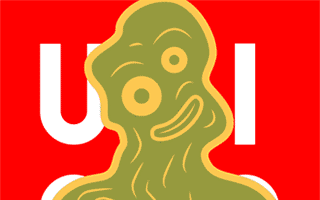



评论
评论
推荐评论
全部评论(2条)